
Данас ћемо разговарати о томе како се то догађа уИнсталација Цхроме ОС-а на рачунар и да ли је то могуће. Треба напоменути да Гоогле не издаје свој оперативни систем изван домета Самсунг партнерских преносних рачунара. Из тог разлога испробавање платформе на рачунару није лако.
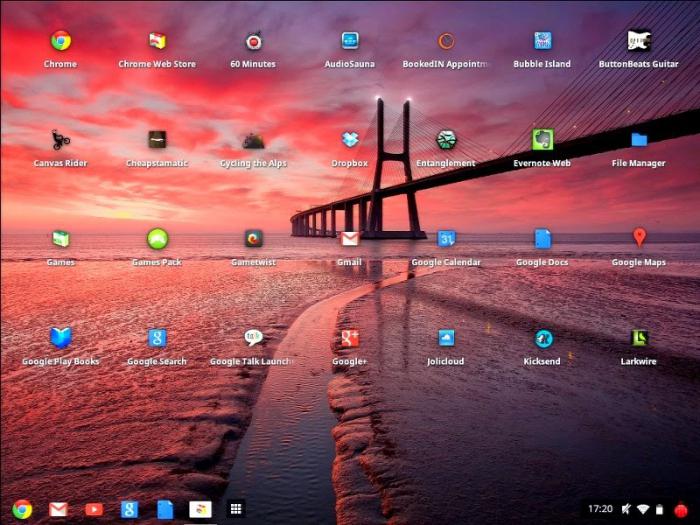

Дакле, у случају Цхроме ОС-а, инсталирање на ПЦспроводи се на следећи начин. Преузмите системски комплет за дистрибуцију. Отворите преузету ЗИП архиву и сачувајте ИМГ датотеку у засебан директоријум. Преузмите Имаге Вритер и покрените ЕКСЕ. Убацимо УСБ флеш диск у рачунар и на њега напишемо ИМГ датотеку помоћу апликације. Сви подаци на преносивим медијима биће уништени. Следећи корак је покретање платформе Цхроме ОС. Рестартујемо рачунар и улазимо у БИОС. Инсталирајте УСБ као први извор покретања. Преузимање ће се извршити прво са Цхроме ОС-а. Процес је много спорији него на власничком хардверу. Чињеница је да је тамо платформа инсталирана на ССД диску, у нашем случају се користи УСБ. То је све, применили смо Цхроме ОС, инсталација на рачунар је успешно завршена.


Уметамо диск у УСБ.Жични Интернет повезујемо са преносним рачунаром. Ако постоји Ви-Фи, активирамо приступну тачку. Укључујемо лаптоп. Идемо у БИОС. Покретање смо поставили са преносивих медија. Као што видите, у Цхроме ОС-у је до сада инсталација на рачунару и преносном уређају врло слична. Па наставимо. Поново покрећемо лаптоп. Ако је све урађено исправно, прва ствар која ће се приказати на екрану је почетни екран пројекта Цхроме ОС. Затим ће се појавити прозор „Почнимо“. Овде морамо одабрати везу са мрежом, изглед и језик. Након тога кликните на „Настави“. Отвориће се прозор „Пријава“. У овој фази ћете морати да наведете акредитиве за свој Гоогле налог. Затим притиснемо дугме „Пријави се“. Провериће се поступак верификације. Ако систем одобри ауторизацију, можете прећи на избор аватара. Можете одредити било коју слику или користити камеру лаптопа за постављање личне фотографије. Тако ће се лансирање одржати, а ми ћемо прећи на рад на платформи.

Међутим, у наставку ћемо погледати како да инсталирате Цхроме.ОС као главна платформа на тврдом диску. Процес није много компликован. Систему треба само неколико минута за пренос података са преносивих медија на ХДД. Дакле, покрећемо се са УСБ флеш диска и позивамо системску конзолу притиском комбинације тастера Цтрл + Алт + Т на тастатури. У прозору унесите команду љуске. Притисните тастер "Ентер". Чекамо да систем одговори и унесемо следећи ред: / уср / сбин / цхромеос-инсталл. Притисните ентер". Систем ће тражити дозволу за инсталирање платформе. Потврђујемо своје намере. Да бисте то урадили, у одговарајућем дијалогу притисните тастер „и“ на тастатури, а затим „Ентер“. У следећем кораку, Делл-ова верзија ће затражити лозинку. Куцамо уграђени код: делл1234. Притисните тастер "Ентер". Платформа Цхроме ОС започиње инсталацију и за неколико минута можете да покренете систем са чврстог диска. Након завршетка поступка, искључите преносни рачунар и уклоните диск са УСБ порта.
Треба напоменути да се на Цхроме ОС-у инсталирапрограми, игре и све врсте додатака изводе се кроз посебну Гоогле продавницу. Главном систему датотека може се приступити путем уграђеног менаџера. Инсталирање додатака може знатно повећати могућности овог алата. Такође постоји приступ било којим веб услугама у облаку: и од Гоогле-а и од независних компанија.
Цхроме ОС је једноставан за употребу ибрз рад. Користећи уређај заснован на описаној платформи, увек ћете имати приступ било којим информацијама или моћи да користите неопходну веб услугу. Последњи корак је враћање флеш диска у првобитно стање помоћу ХПУСБДиск.


























